오늘은
귀여운 크리스마스 인형 사진 여러 장으로
움직이는 이미지(GIF)를 만들어 볼게요~^^♡

1. 먼저 새창을 만들고
인형사진 8장의 레이어를 각각 만들어 줍니다.
각각의 사진은 위치를 조금씩 바꿔서 찍어 줬습니다.

2. windowㅡTimeline(타임라인)을 눌러 줍니다.

3. 아래와 같은 창이 뜹니다.
빨간 상자 안의 Create Frame Animation를 눌러줍니다.

4. 그럼 아래와 같은 타임라인 창이 생성됩니다.

5. 이제 타임라인창의 +를 눌러
새 창을 하나씩 만들 때마다 기존 레이어로 만들어준
인형이미지의 눈을 하나씩 클릭해 꺼주면서 움직이는 모습을 만들어 줍니다. 총 8개의 창을 만들었습니다.

6. 이미지 하단의
0.2라는 숫자옆 화살표를 누르면
바꿀 수 있는 초단위가 나옵니다.
0.2초씩 이미지가 바뀌도록 설정하고
플레이 버튼을 눌러 확인해 봅니다.

7. 잘 적용된 타임라인을 저장해 보겠습니다.
FileㅡExportㅡSave for Web을 누릅니다.
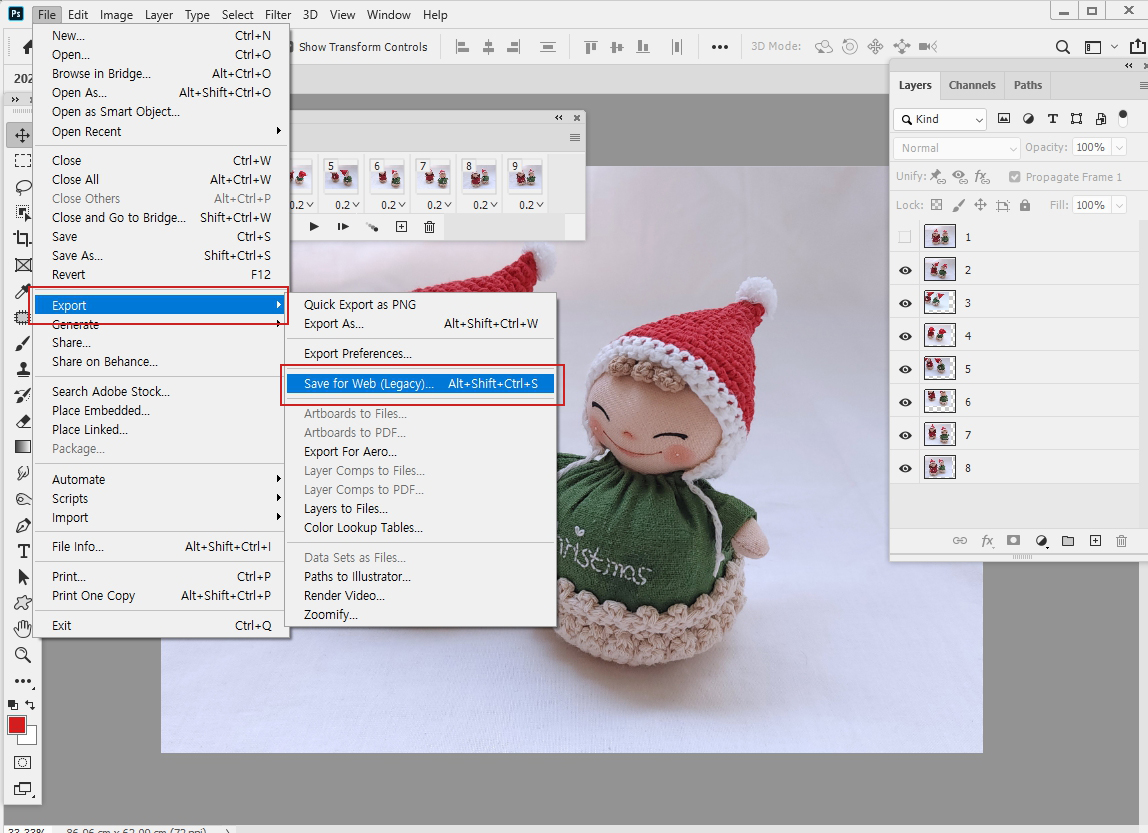
8. GIF로 파일을 설정하고 저장합니다.
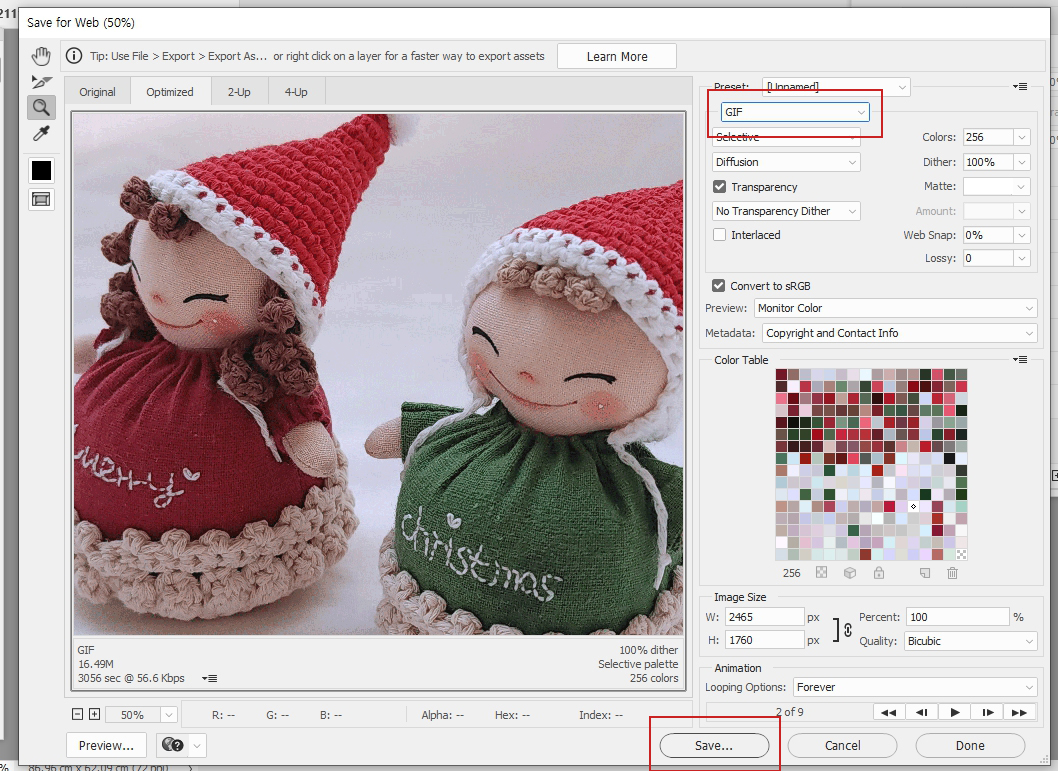

보이시나요?
0.2초씩 이미지가 바뀌면서 돌아갑니다. ㅎㅎ
어렵지 않아요~ ♡ ^^♡
여러 장의 사진으로
간단히 움직이는 이미지를 만들어 보세요.
👉👉👉 핸드메이드 인형을 만드는 네이버 스토어
도다핸즈로 인형&라탄 작품들을 보러 오세요. ^^
https://m.smartstore.naver.com/dodahands
도다핸즈 : 네이버쇼핑 스마트스토어
100% 핸드메이드 인형 & 라탄 소품을 만들어요~^^
smartstore.naver.com
'포토샵해볼까?' 카테고리의 다른 글
| 포토샵공부11_Vanishing point(소실점효과)이용해 상자에 글자 넣어보기 (0) | 2023.01.04 |
|---|---|
| 6포토샵공부10_Layer Mask(레이어 마스크)이용해서 물에 비춰지는 이미지 효과 주기 (2) | 2023.01.02 |
| 포토샵공부08_Content-Aware Fill(내용인식지우기)사용해 인형 이미지를 배경 이미지로 바꾸기 (0) | 2022.12.29 |
| 포토샵공부07_Object selection tool(개체 선택도구)이용해 이미지 배경 바꾸기 (0) | 2022.12.23 |
| 포토샵공부06_퀵 마스크 모드로 이미지 선택하기(누끼따기) (0) | 2022.12.16 |



